خوش آموز درخت تو گر بار دانش بگیرد، به زیر آوری چرخ نیلوفری را
برطرف کردن ارور Windows failed to start
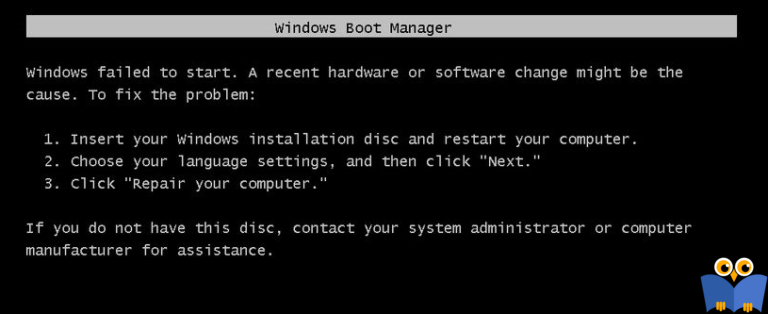
اگر با این ارور مواجه شده اید، احتمال زیاد به علت نصب یک نرم افزار یا سخت افزار جدیدی است که در سیستم تان نصب کرده اید. گاهی اوقات با نصب آخرین آپدیت ها در ویندوز، این مشکل حل می شود ولی تا زمانی که ارور حل نشده نمی توان از آن هم مطمئن شد. در مورد مسائل نرم افزار، مورد است مشکل به دلایل زیر باشد:

مشکل اصلی در این خطا این است که حتی قادر به بوت ویندوز نخواهید بود و به قولا در اینجا گیر افتاده اید. حتی با ریستارت کردن سیستم هم مشکلی حل نخواهد شد و دوباره در این پنجره گیر می کنید و به نوعی در یک حلقه بی نهایت مانده اید. خب، روش هایی برای حل این مشکل ارائه شده که امیدواریم مشکل شما را حل کند.
لطفا DVD نصب ویندوز را در دستگاه DVD Rom قرار داده و ویندوز را از روی DVD بوت کنید. سپس به مرحله Press any key to boot from CD or DVD وارد می شوید که برای بوت باید یک کلید دلخواه از کیبورد را بفشارید.

همینطور سایر مراحل را Next کنید تا وارد مرحله شکل زیر شوید. در این مرحله از پایین سمت چپ، لینک Repair your computer را کلیک کنید.

بدین ترتیب پنجره choose an option ظاهر خواهد شد که در اینجا باید گزینه Troubleshoot را کلیک کنید.

در این مرحله هم گزینه Advanced option را کلیک کنید.

در پنجره Advanced options هم گزینه Automatic Repair را کلیک کنید.

اکنون باید منتظر بمانید تا کار Automatic Repairs ویندوز به اتمام برسد.
پس از اتمام کار سیستم را ریستارت کنید و اگر مشکل برطرف نشده بود، روش زیر را بکار گیرید.
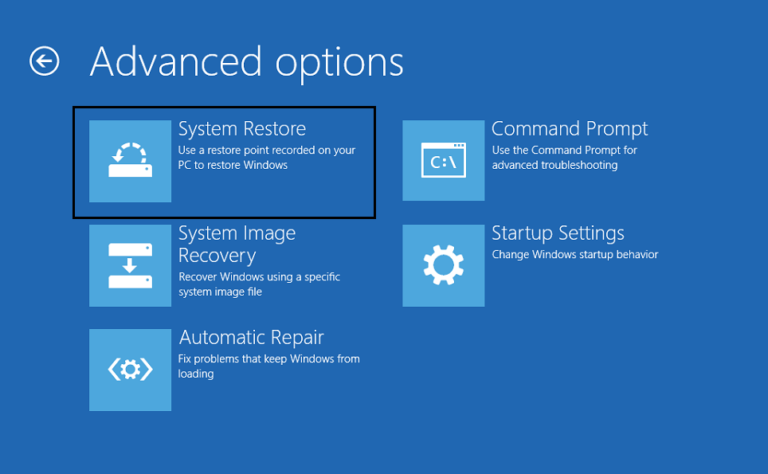
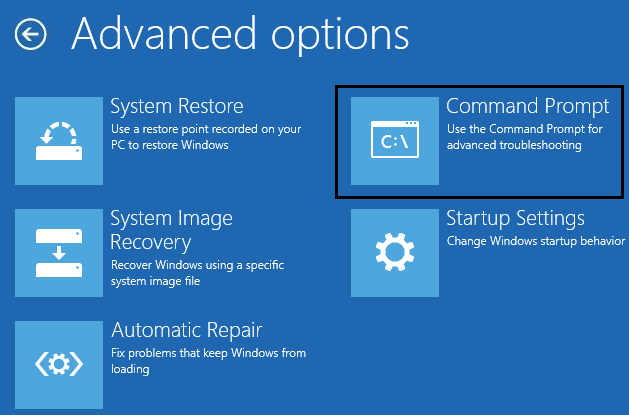
سپس هر کدام از دستورات زیر جدا در cmd وارد و Enter کنید.


با باز شدن Command Prompt دستورات زیر را یک به یک وارد کرده و Enter کنید.

اگر دستورات بالا با ارور مواجه شد، دستورات زیر را یک به یک وارد کنید ضمنا در دستورات زیر من فرض را بر این گذاشته ام که ویندوز در درایور C سیستم شما نصب است.
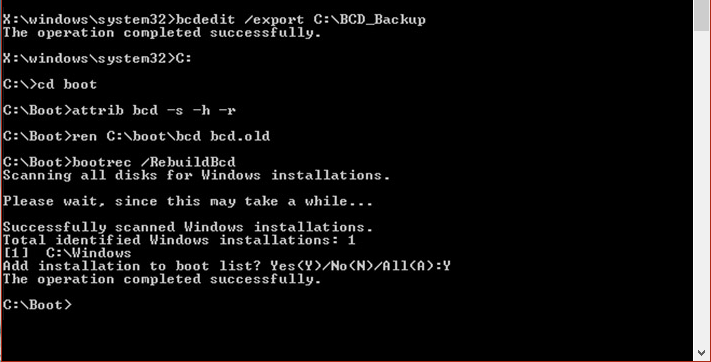
در آخر هم دستور Exit را وارد کنید تا CMD بسته شود و شما به پنجره Choose an options وارد شوید و در این پنجره گزینه Continue را کلیک کنید تا سیستم را ریبوت شده و اگر مشکل رفع نشد راه حل بعدی را دنبال کنید.
تغییر اولویت بوت

• Corrupted BCD information
• System File is damaged
• Loose or faulty SATA/IDE Cable
• Conflicting 3rd party software
• Virus or malware
Windows failed to start. A recent hardware or software change might have caused the issue after you install Windows Updates
مشکل اصلی در این خطا این است که حتی قادر به بوت ویندوز نخواهید بود و به قولا در اینجا گیر افتاده اید. حتی با ریستارت کردن سیستم هم مشکلی حل نخواهد شد و دوباره در این پنجره گیر می کنید و به نوعی در یک حلقه بی نهایت مانده اید. خب، روش هایی برای حل این مشکل ارائه شده که امیدواریم مشکل شما را حل کند.
Method 1: Run Startup/Automatic Repair
لطفا DVD نصب ویندوز را در دستگاه DVD Rom قرار داده و ویندوز را از روی DVD بوت کنید. سپس به مرحله Press any key to boot from CD or DVD وارد می شوید که برای بوت باید یک کلید دلخواه از کیبورد را بفشارید.

همینطور سایر مراحل را Next کنید تا وارد مرحله شکل زیر شوید. در این مرحله از پایین سمت چپ، لینک Repair your computer را کلیک کنید.

بدین ترتیب پنجره choose an option ظاهر خواهد شد که در اینجا باید گزینه Troubleshoot را کلیک کنید.

در این مرحله هم گزینه Advanced option را کلیک کنید.

در پنجره Advanced options هم گزینه Automatic Repair را کلیک کنید.

اکنون باید منتظر بمانید تا کار Automatic Repairs ویندوز به اتمام برسد.
پس از اتمام کار سیستم را ریستارت کنید و اگر مشکل برطرف نشده بود، روش زیر را بکار گیرید.
Method 2: Perform a System Restore
مراحل بالا را طی کرده ولی در پنجره Advanced options، گزینه System Restore را انتخاب کنید و اگر از قبل Restore point ای از ویندوز تهیه کرده اید آن را در مراحل موجود بازیابی کنید.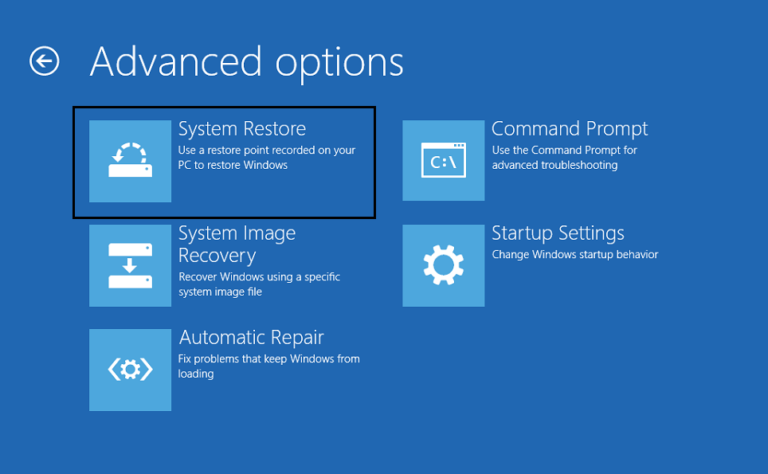
Method 3: Run SFC and CHKDSK
در پنجره Advanced options گزینه command prompt را انتخاب کنید.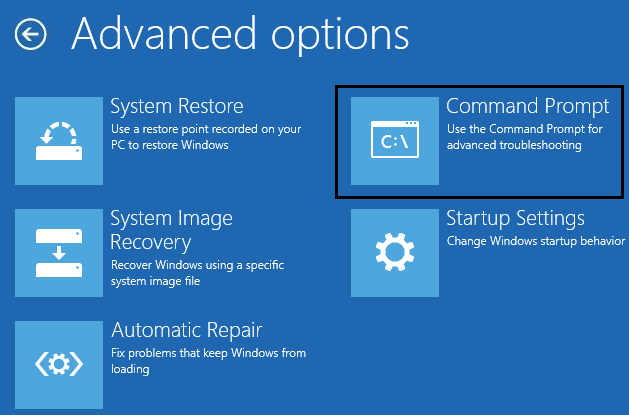
سپس هر کدام از دستورات زیر جدا در cmd وارد و Enter کنید.
sfc /scannow /offbootdir=c:\ /offwindir=c:\windows
chkdsk C: /f /r /x

Method 4: Rebuild BCD configuration
دقیقا مراحل بالا را تا Advanced options طی کنید و اینبار گزینه command prompt را کلیک کنید.
با باز شدن Command Prompt دستورات زیر را یک به یک وارد کرده و Enter کنید.
bootrec.exe /FixMbr
bootrec.exe /FixBoot
bootrec.exe /RebuildBcd

اگر دستورات بالا با ارور مواجه شد، دستورات زیر را یک به یک وارد کنید ضمنا در دستورات زیر من فرض را بر این گذاشته ام که ویندوز در درایور C سیستم شما نصب است.
bcdedit /export C:\BCD_Backup
c:
cd boot
attrib bcd -s -h -r
ren c:\boot\bcd bcd.old
bootrec /RebuildBcd
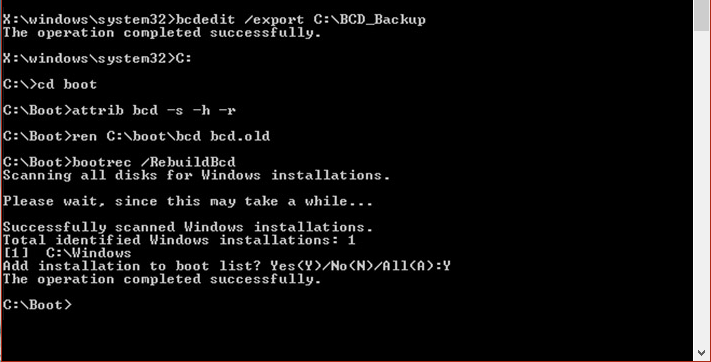
در آخر هم دستور Exit را وارد کنید تا CMD بسته شود و شما به پنجره Choose an options وارد شوید و در این پنجره گزینه Continue را کلیک کنید تا سیستم را ریبوت شده و اگر مشکل رفع نشد راه حل بعدی را دنبال کنید.
Method 5: Set Correct Boot Order
گاها هم به دلیل درست نبودن اولویت بوت، ممکن است این ارور رخ دهد. اولویت بوت هارد دیسکی که ویندوز روی آن نصب شده را بالا قرار دهید.تغییر اولویت بوت





نمایش دیدگاه ها (2 دیدگاه)
دیدگاه خود را ثبت کنید: